Inhalte synchronisieren
Hand aufs Herz: Verwenden Sie bei Ihrer InDesign-Layoutarbeit das Inhaltsaufnahme- und -platzierungs-Werkzeug? Wenn ja, gehören Sie eher zur Minderheit; viele Anwender/-innen fragen sich, wozu diese Werkzeuge eigentlich dienen.
Manchmal lohnt es sich, schon lange vorhandene Werkzeuge von InDesign wieder mal genauer anzusehen. Hinterfragen Sie ab und zu Ihre Arbeitsweise? Nutzen Sie die vielseitigen Funktionen konsequent aus? Je nach Aufgabe lässt sich oft viel Korrekturaufwand einsparen und die Fehleranfälligkeit Ihrer Dokumente wird reduziert.
Inhaltsaufnahme und Inhaltsplatzierung
Die genannten Funktionen gibt es seit InDesign CS6! Diese Version kam damals mit sehr vielen Neuerungen heraus, denn in dieser Zeit wurde von Adobe das Tablet Publishing vorangetrieben. Liquid Layout und alternative Layouts kamen dazu. Das alles funktioniert in den heutigen InDesign-Versionen noch genau gleich; benutzt werden diese Funktionen aber kaum noch, denn für Online-Publikationen geht man heute andere Wege.
Das Übertragen und Synchronisieren von Rahmen und deren Inhalt innerhalb eines Dokuments oder zwischen Dokumenten macht durchaus auch bei der Erstellung von Printlayouts Sinn. Dabei hat man die Wahl, ob die Formatierung mit übertragen werden soll oder ob diese in den unterschiedlichen Dokumenten abweicht und nur der Inhalt abgeglichen werden soll.
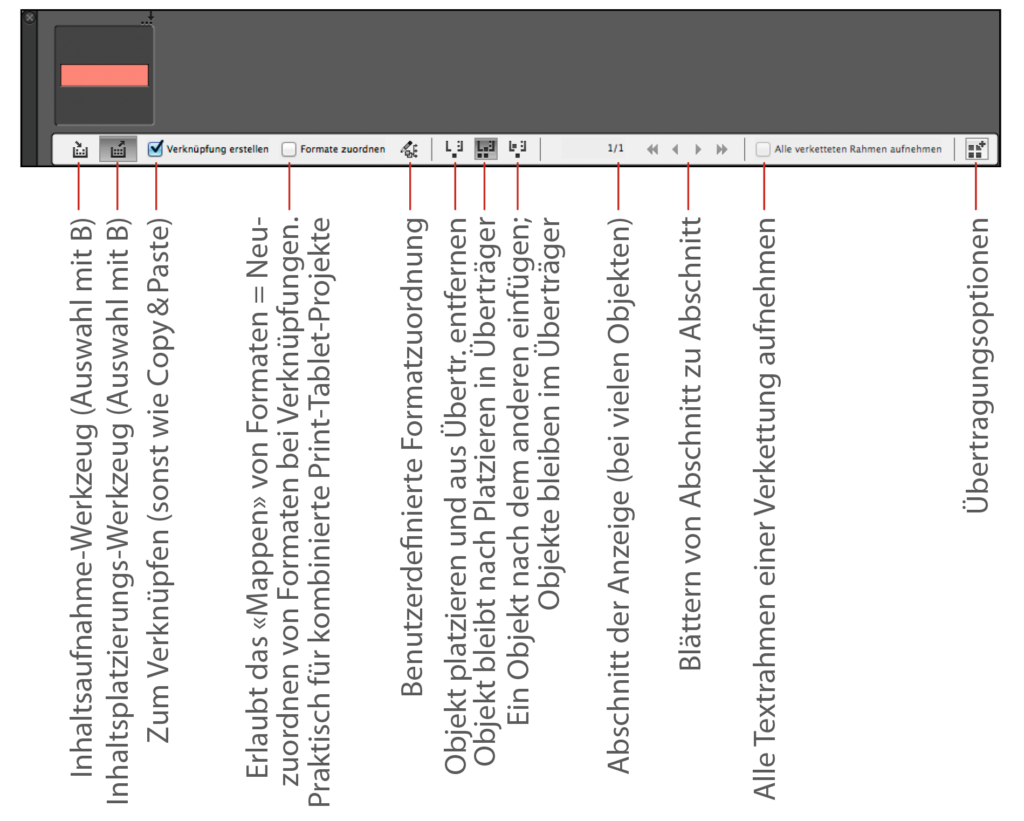
Arbeitsablauf für Geschäftsdrucksachen
Ausgangslage: Sie haben mehrere Textrahmen mit Adressdaten eines Kunden, die Sie für Visitenkarten, Briefbogen, Rechnungsformular, Broschüren und mehr verwenden.
- Erstellen Sie die Textrahmen mit den Adresszeilen in einem separaten Dokument, welches Sie zum Beispiel als Master-Dokument Meier AG benennen.
- Formatieren Sie den Text mit Absatz- und – wenn nötig – mit Zeichenformaten.
- Erstellen Sie eine Formatgruppe (Ordnersymbol), benennen Sie diese und sammeln die verwendeten Absatzformate darin.
- Bereiten Sie in den Zieldokumenten je eine Formatgruppe vor, die Absatzformate mit den gleichen Namen (aber bei Bedarf unterschiedlichen Formatierungen) enthält.
- Übertragen Sie nun die einzelnen Adressrahmen, indem Sie diese mit dem Inhaltsaufnahme-Werkzeug anklicken. Diese werden im Überträgerfenster angezeigt.
- Klicken sie im Überträger-Fenster auf die Benutzerdefinierte Formatzuordnung, um die Quellen- und Zielformate abzugleichen.
- Wechseln Sie nun ins Zieldokument und fügen Sie die Rahmen mit dem Inhaltsplatzierungs-Werkzeug ein.
Textänderungen im Masterdokument werden nun in die Zieldokumente übernommen. Die Textrahmen müssen nur aktualisiert werden, schon stimmt der Inhalt überein! ↑
-
Autor
Beat Kipfer
Ausbilder FA, PubliCollege GmbH, 3400 Burgdorf.
Kurse, Lehrgänge, Firmenschulungen und Support für Print und WebPublishing; Fachlehrer an der Schule für Gestaltung Aargau, Kursleiter an mehreren Schulen in der Deutschschweiz. - Rubrik Publishing
- Dossier: Publisher 4-2019
Kommentieren